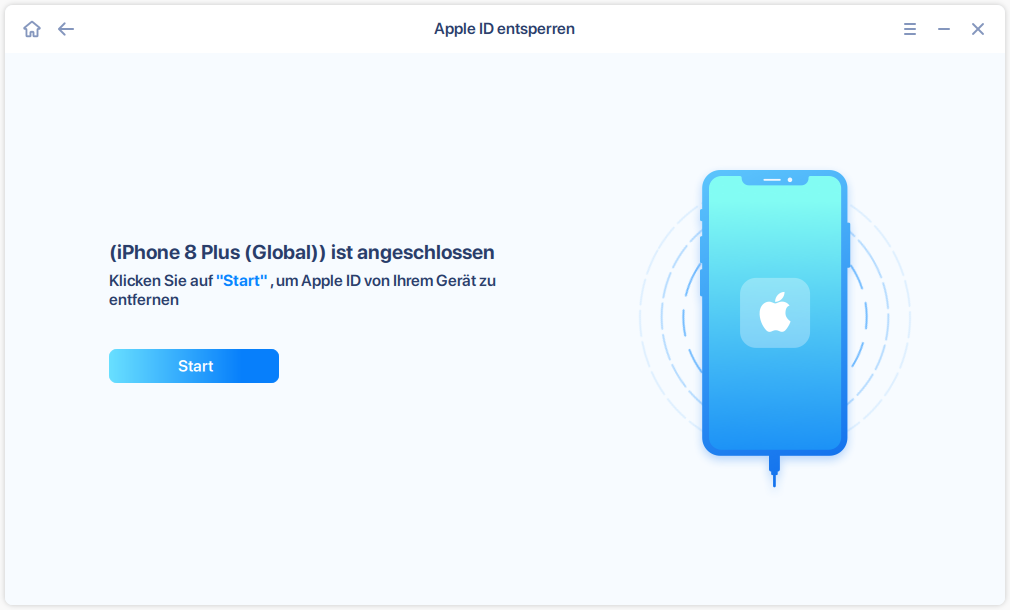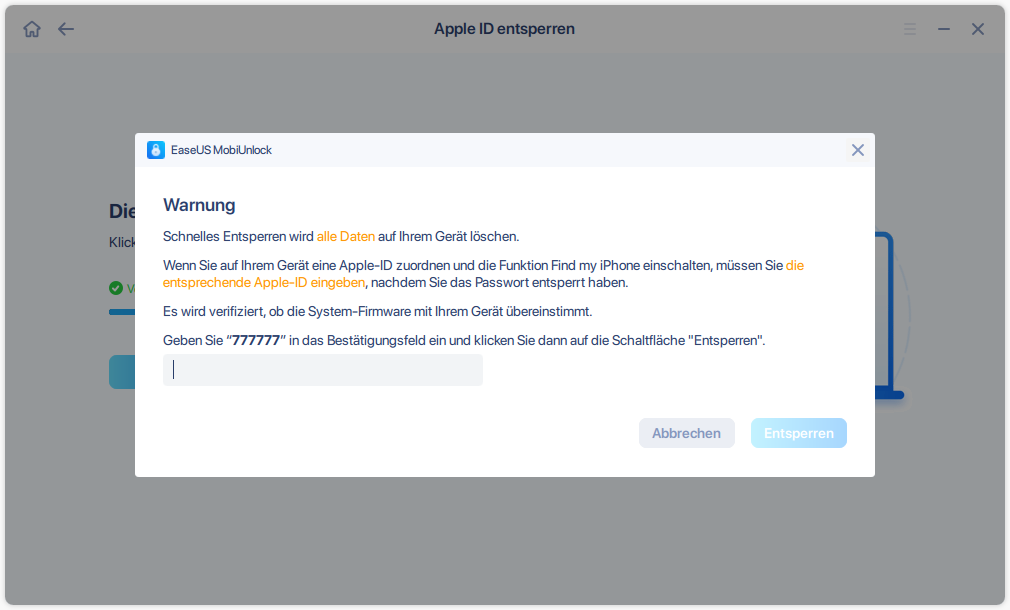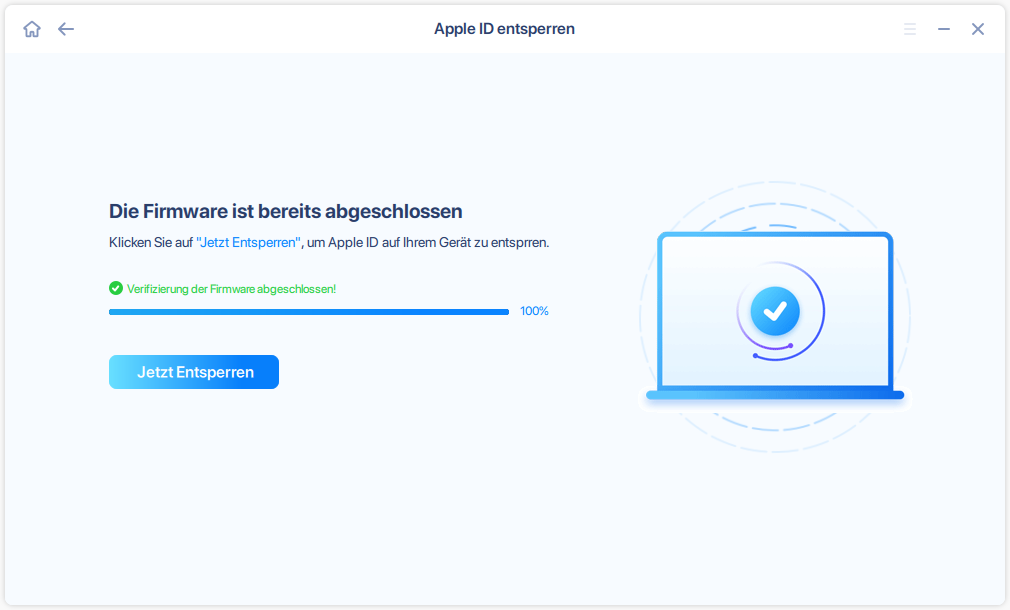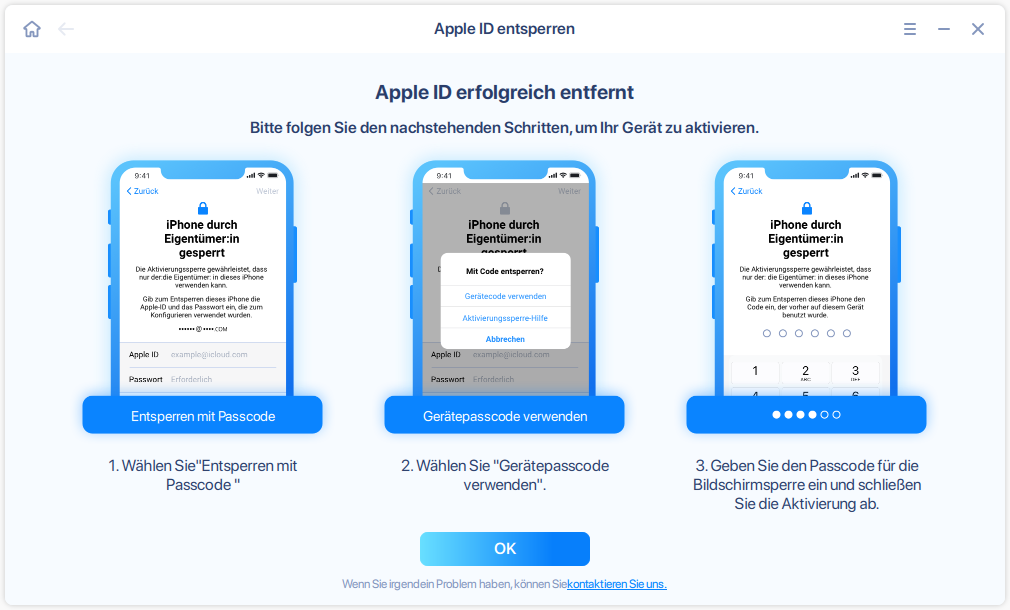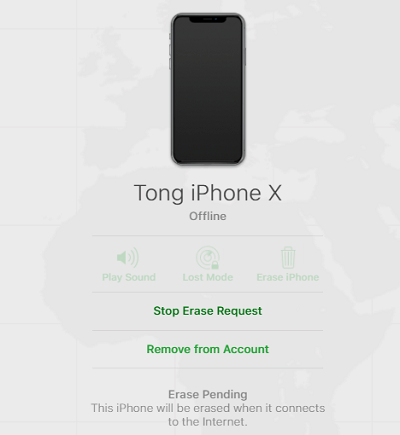Zusammenfassung:
Dieser Artikel beschreibt 5 Möglichkeiten, die Apple ID mit einem vergessenen Passwort oder auf einem gebrauchten iPhone/iPad/iPod Touch zu umgehen.
- Hauptinhalt:
- Teil 1. Umgehen Sie die Apple ID mit einem Apple ID Removal Tool EaseUS MobiUnlock
- Teil 2. Entfernen Sie die Apple ID von iCloud.com
- Teil 3. Bitten Sie den Apple Support, die Aktivierungssperre mit dem Originalkaufbeleg zu entfernen
- Teil 4. Umgehen Sie die Apple ID mit iCloud DNS
- Fazit
Wenn Sie ein iPhone einrichten, müssen Sie möglicherweise die Apple-ID und das Kennwort eingeben, wenn die iCloud-Aktivierungssperre aktiviert ist. Manchmal vergessen Sie möglicherweise das Apple-ID-Passwort oder kennen das Apple-ID-Passwort eines gebrauchten iPhones nicht. Unter solchen Bedingungen müssen Sie die Apple ID umgehen. Dieser Artikel bietet Ihnen 4 Möglichkeiten, mit dem Problem umzugehen.
Teil 1. Umgehen Sie die Apple ID mit einem Apple ID Removal Tool EaseUS MobiUnlock
Die Aktivierungssperre wurde von Apple entwickelt, um die Sicherheit von iOS-Geräten zu verbessern und Diebe zu frustrieren. Manchmal wird es jedoch eine Unannehmlichkeit für Sie darstellen. Sie haben beispielsweise Ihre Apple-ID vergessen und konnten sie nicht mit den erforderlichen Informationen zurücksetzen oder ein gebrauchtes iPhone gekauft haben, wobei der Vorbesitzer die Apple-ID angemeldet hinterlassen hat. Sie müssen das Apple-ID-Passwort umgehen, damit Sie es verwenden können IPhone.
EaseUS MobiUnlock ist ein iPhone-Entsperrungs- und Apple-ID-Entfernungstool, das einige häufige Probleme mit dem iOS-System und der Apple-ID behebt. Sie können damit ein iPhone ohne Passwort entsperren, die aktuelle Apple-ID entfernen und sich mit einer neuen anmelden. Alle Funktionen können in mehreren Schritten genutzt und abgeschlossen werden. Jeder kann leicht aufholen.
Hauptmerkmale von EaseUS MobiUnlock:
- Entsperren Sie den Bildschirm, um wieder Zugriff auf Ihr iOS-Gerät zu erhalten
- Umgehen Sie die iCloud-Aktivierungssperre ohne Apple-ID
- Melden Sie sich ohne Passwort von der Apple-ID ab und melden Sie sich mit einer neuen Apple-ID an
- Schalten Sie die Bildschirmzeit auf dem iPhone ohne Passwort aus
- Entfernen Sie die iTunes-Backup-Verschlüsselung
- Wi-Fi-Passwort auf dem iPhone anzeigen
- Finden Sie gespeicherte Website- und App-Passwörter auf dem iPhone
Hinweis : Bevor Sie mit diesen Schritten fortfahren, vergewissern Sie sich, dass Sie Ihr Gerät entsperren können, um diesem Computer zu vertrauen.
Schritt 1. Öffnen Sie EaseUS MobiUnlock auf Ihrem PC. Schließen Sie Ihr iPad mit einem USB-Kabel an den PC an. Klicken Sie auf "Apple ID entsperren", um fortzufahren.
![Auf Apple ID entsperren klicken]()
Schritt 2. EaseUS MobiUnlock wird Ihr Gerät verbinden. Vertrauen Sie dem PC, wenn Sie auf dem iPad gefragt werden. Nachdem das Gerät erkannt wurde, klicken Sie auf "Start".
![Auf Start klicken]()
Schritt 3. Es wird ein Popup-Fenster angezeigt. Vergewissern Sie sich, dass Sie es gelesen und die Informationen verstanden haben, bevor Sie fortfahren. Gib "777777" ein und klicke auf "Entsperren". Dann lädt MobiUnlock die Firmware für Ihr iPad herunter.
![Auf Entsperren klicken]()
Schritt 4. Nachdem die Fireware heruntergeladen und verifiziert wurde. Klicken Sie auf "Jetzt Entsperren" und EaseUS MobiUnlock wird beginnen, die Apple ID auf Ihrem iPad zu entfernen.
![Auf Jetzt Entsperren klicken]()
Schritt 5. Die Apple ID wird entfernt, nachdem der Entsperrungsvorgang abgeschlossen ist. Folgen Sie dann den Anweisungen, um sich mit Ihrer neuen Apple ID anzumelden.
![Apple ID wird entfernt]()
Teil 2. Entfernen Sie die Apple ID von iCloud.com
Wenn Sie ein gebrauchtes iPhone bekommen und die Apple-ID beim Einrichten nicht umgehen konnten, besteht eine Möglichkeit darin, den Vorbesitzer zu bitten, das iPhone zu löschen und das Gerät aus iCloud zu entfernen. Mit den beiden Vorgängen wird die Aktivierungssperre entfernt und Sie können sich mit einer neuen Apple-ID anmelden.
Durch das Löschen eines iPhones aus iCloud wird das iPhone aus der Ferne gelöscht und mit der ursprünglichen Apple-ID gesperrt. Vom Konto entfernen Entfernen Sie das Gerät nur vorübergehend und es wird in Ihrer Geräteliste angezeigt, sobald es online ist. Um die Apple ID vollständig zu umgehen, müssen Sie den Vorbesitzer bitten, die beiden Vorgänge durchzuführen. Um Datenverlust zu vermeiden, können Sie mit EaseUS MobiMover Dateien im Voraus vom iPhone auf den PC übertragen.
Unten ist, was der Vorbesitzer tun sollte.
Schritt 1. Gehen Sie zu iCloud.com und melden Sie sich mit der auf Ihrem Gerät verwendeten Apple-ID an.
Schritt 2. Klicken Sie auf „iPhone suchen“ und melden Sie sich erneut mit Ihrem iCloud-Konto an. Ein Zwei-Faktor-Code wird angefordert, um die Anmeldung abzuschließen.
Schritt 3. Klicken Sie auf „Alle Geräte“ und wählen Sie das iPhone aus. Unter dem Telefonsymbol gibt es eine Option namens „iPhone löschen“. Klicken Sie darauf und folgen Sie den Anweisungen zur Bedienung. Bitte geben Sie während des Vorgangs keine Telefonnummer oder Nachricht ein.
Schritt 4. Nachdem das Gerät gelöscht wurde, ist es offline. Aktualisieren Sie dann die Seite „Wo ist?“ und die Option „Vom Konto entfernen“ wird angezeigt. Klicken Sie darauf, um das iPhone zu löschen.
![Entfernen Sie Apple über iCloud.com]()
Danach wird der Inhalt des iPhones gelöscht und die Aktivierungssperre wird ebenfalls entfernt. Sie können sich jetzt mit Ihrer Apple-ID anmelden. Manchmal funktioniert die Methode aufgrund eines Serverfehlers möglicherweise nicht. Dann können Sie EaseUS MobiUnlock verwenden.
Teil 3. Bitten Sie den Apple Support, die Aktivierungssperre mit dem Originalkaufbeleg zu entfernen
Einige Käufer eines gebrauchten iPhones werden den Besitzer bitten, den Kaufbeleg vorzulegen (ein Beleg eines autorisierten Verkäufers mit der Seriennummer des iPhones darauf). So könnten sie sich an den Apple Support wenden, wenn etwas mit dem iPhone nicht stimmt. Wenn Sie so ein vorsichtiger Käufer sind, der die Quittung erhalten hat, können Sie einen Termin vereinbaren und dann in den Laden gehen. Der Apple Support hilft Ihnen dabei, die Aktivierungssperre vom Gerät zu entfernen.
![Apple Store (Bildquelle: Foto von Hussam Abd auf Unsplash)]()
Teil 4. Umgehen Sie die Apple ID mit iCloud DNS
Die vierte Möglichkeit, die Apple ID zu umgehen, ist technisch versiert. Einige Artikel schreiben, dass Sie Apple ID mit iCloud Bypass DNS Server umgehen können. Es gibt jedoch auch YouTube-Videos, die darüber sprechen. Hier ist eine ausführliche Anleitung, die wir im Internet gefunden haben.
Wenn Sie an dieser Methode interessiert sind, können Sie sie überprüfen. Bisher können wir die Wirksamkeit der Methode nicht garantieren, da wir davon noch nichts gehört und noch nicht getestet haben. Bitte überlegen Sie es sich zweimal und stellen Sie sicher, dass Sie die möglichen Einschränkungen verstehen, bevor Sie es auf diese Weise versuchen.
Fazit
Nachdem Sie den Artikel gelesen haben, kennen Sie die 4 möglichen Methoden, mit denen Sie die Apple ID umgehen können. Sie können die richtige Methode basierend auf der spezifischen Bedingung auswählen. Nachfolgend finden Sie eine Zusammenfassung der Voraussetzungen für Sie.
Wenn Sie den Vorbesitzer kontaktieren können, können Sie den Vorbesitzer bitten, sich von der Apple-ID abzumelden oder das Gerät per Fernzugriff über iCloud.com zu entsperren.
Wenn Sie den Kaufbeleg mit der Seriennummer von einem autorisierten Verkäufer haben, können Sie zum Apple Store gehen, um die vergessene Apple ID zu umgehen.
Wenn Sie das Gerätepasswort kennen, können Sie EaseUS MobiUnlock verwenden, um die Apple-ID zu umgehen.
Wenn Sie mutig genug und technisch versiert sind, können Sie sich selbst herausfordern, indem Sie das iCloud-DNS ausprobieren.
Ich hoffe, Sie können dieses Problem mit einer der in diesem Artikel bereitgestellten Lösungen lösen.